구글 스프레드시트 맞춤 숫자 형식 응용 예시 10개

구글 스프레드시트의 "맞춤 숫자 형식"을 사용하면 0과 #을 접하게 됩니다.
0과 #은 둘 다 숫자의 자리수를 지정하는 기호 입니다.
하지만 표시되는 방식에 차이가 있습니다.
1. 0 (제로)의 의미
0은 자릿수를 꼭 채워야 할 때 사용합니다.
숫자가 부족하면 0으로 채워서 표시합니다.
2. # (샵)의 의미
#은 있을 때만 표시하고, 없으면 빈칸으로 둡니다.
즉, 불필요한 0은 안 보여줍니다.
맞춤 숫자 형식을 사용해서 셀 값을 다르게 표현하는 방법을 알아보겠습니다.
1. "원" 단위 금액 표시
형식 :
#,##0"원"
입력값 : 1234567
표시값 : 1,234,567원
구글스프레드시트 결과 값

숫자 뒤에 "원" 단위를 붙여 금액을 표시할 때 가장 많이 사용합니다.
2. 소수 둘째 자리까지 표시
형식 :
0.00
입력값 : 1234567
표시값 : 1234567.00
구글스프레드시트 결과 값

3. 천 단위로 “K” 단위 축약
형식:
0,"K"
입력값 : 1234567
표시값 : 1235K
구글스프레드시트 결과 값

4. 음수를 빨간색으로 표시
형식:
#,##0;[RED]-#,##0
* 색상은 영어로 적어주세요 한글인식 못함
입력값 : 1234567
표시값 : 1235K
구글스프레드시트 결과 값
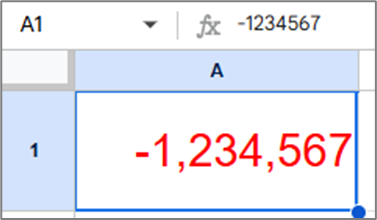
5. 0일 때 ‘-’로 표시
형식:
#,##0;-#,##0;"-"
입력값 : 0
표시값 : -
구글스프레드시트 결과 값

6. 품절(0), 정상(양수) 표시
형식:
[>0]"정상";"품절"
입력값 : 5
표시값 : 정상
구글스프레드시트 결과 값

7. 매출액 단위 표시 (만원 단위로 변환 및 만 원 표시)
형식:
0,"만 원"
입력값 : 1234567
표시값 : 1235만 원
구글스프레드시트 결과 값

8. 매출액 단위 표시 (백만원 단위로 변환)
형식:
#,##0,,
입력값 : 1234567
표시값 : 1
구글스프레드시트 결과 값

9. 텍스트와 숫자 결합
형식:
"총합: " #,##0 "개"
입력값 : 1234567
표시값 : 총합: 1,234,567 개
구글스프레드시트 결과 값

10. 통화 + 색상 + 조건
형식:
[>1000000][BLUE]"₩"#,##0;[RED]"₩"#,##0;"-"
* 색상은 영어로 적어주세요 한글인식 못함
입력값 : 1234567
표시값 : ₩1,234,567
구글스프레드시트 결과 값
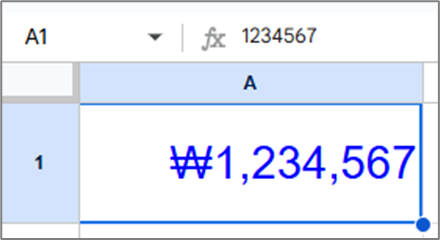
'구글 스프레드 시트' 카테고리의 다른 글
| 구글 스프레드시트 – 템플릿 갤러리 (0) | 2025.10.29 |
|---|---|
| 구글 스프레드시트의 ‘파일(File)’ 메뉴 설명 1탄 (0) | 2025.10.27 |
| 구글 스프레드시트 맞춤 숫자 형식 (0) | 2025.10.21 |
| 구글 스프레드시트의 셀 표시 형식 (0) | 2025.10.19 |
| 구글 스프레드시트의 시트 전체 구성 (0) | 2025.10.18 |